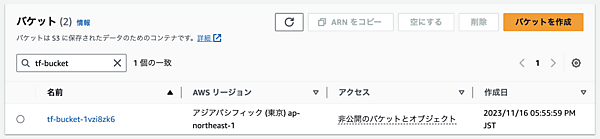はじめに
前回は、既にクラウド環境にデプロイされているリソースのPulumi管理化(import)について解説しました。今回は、既存リソースのPulumi管理化(import)に関連して、既存リソースが既に他のIaCツールで管理されている場合の、Pulumiへの移行手順について紹介します。
Pulumiにおける他のIaCツールから移行概要
既に他のIaCツール(TerraformやAWS CloudFormationなど)を利用しているケースで、Pulumiへの移行を検討する際に、Pulumiでは以下3つのコンセプトに着目して、それぞれにおいて移行のための手段を提供しています。
-
Coexistence (Pulumiと他のIaCツールとの共存)
既存インフラの他のIaCツールによる管理はしばらく続けつつ、新しく作成されるインフラについてはPulumiで作成していくようなケースを、Pulumiでは「Coexistence (Pulumiと他のIaCツールとの共存)」と定義しています。他のIaCツールとPulumiを共存させることでPulumiから他のIaCツールのStateファイル(既存リソースの情報)にアクセスして、例えばAWS VPCIDやSubnetのIPアドレス、EC2のAMI IDなどの既存リソースの情報を読み込んでPulumiで新たに作成するリソースでそれらの情報を利用できます。「Coexistence」が必要な事情は色々と考えられますが、例えば「別のチームがまだしばらく他のIaCツールを使い続ける」場合や「既存リソースは他のIaCツールで管理しているがプロジェクトが終わったら削除する予定なので、わざわざPulumiに移行するメリットが薄い」などの事情が考えられます。 -
Conversion (コード変換)
他のIaCツールからPulumiへの移行アプローチとして、他のIaCツールでコード化した既存インフラストラクチャのプログラムをPulumiのProgram(コード)に変換する作業があります。このコード変換作業について、PulumiではPulumi CLIのコマンドが用意されています。 -
Importing (Pulumi管理化)
既存のインフラをPulumi管理化に置く作業をimportと定義しています。前回でimportについて詳しく解説していますが、手動で作成されたリソースでも、他のIaCツールで作成されたリソースでもPulumiでimport処理を実施することで、すべてPulumiのリソースとして管理できます。
また、Pulumi以外の代表的なIaCツールとしてTerraformやAWS CloudFormationなどが存在しますが、この3つのコンセプトのうち「Coexistence」と「Importing」は、例に挙げた代表的なIaCツール含め、すべてのIaCツールで実現可能となっています。ただし、下表のように既存インフラストラクチャのコードをPulumi Programに変換する「Conversion」については、Terraform、AWS CloudFormation、Azure ARM、Kubernetes YAMLでのみ実現可能となります(2023/11現在)。
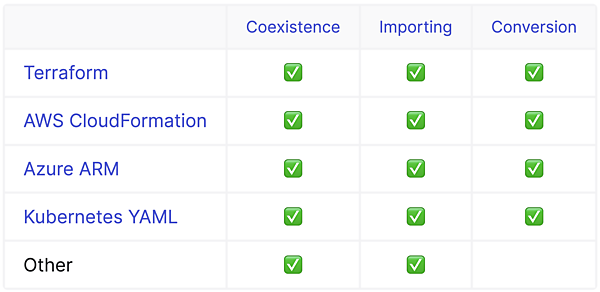
【Pulumi Programへのコード変換は主要な表内4ツールのみ可能(公式HPより)】
【ハンズオン】Terraformで作成された
リソースのPulumiへの移行(Coexistence/Conversion)
ハンズオンの流れ
今回は、Pulumi以外の代表的なIaCツールとしてTerraformを取り上げ、既にTerraformでAWS環境に作成されているリソースをPulumiへ移行するケースを想定して、CoexistenceとConversionのハンズオンを実施します。本来の移行の流れとしては、Importまで実施した時点で無事にPulumiへの移行は完全に完了しますが、Importについては前回に解説した方法で実施できますので、ここでは割愛します。ハンズオンでは準備段階としてTerraformによるリソースデプロイも手順に含まれます。Pulumi ProgramはPythonで作成します。作業は主にMacOSのターミナルを利用します。
前提
- ハンズオンを実施する上で必要なAWSのアクセス権限を有する(S3 Bucket / Bucket Object作成など)
- PCにPythonを導入済み(version 3.7以上)
- Terraform CLIをインストール済み(筆者の環境ではversion 1.6.4を使用)
事前準備
Pulumiを利用したAWSリソースデプロイのハンズオンを実施するには、事前に以下の作業が実施済みである必要があります。なお、事前準備の手順は第2回で紹介していますので、まだ実施されていない方はそちらをご確認ください。
- Pulumi CLIのインストール
- Pulumiアカウント新規作成
- AWSアカウントへのPulumiアクセス設定
今回は、以下の事前準備の手順を紹介します。
- Terraformによるリソースデプロイ
Terraformによるリソースデプロイ
Pulumiへの移行の前準備として、TerraformでS3 BucketをAWS環境に作成します。Terraformを実行するためのAWSへの認証情報の設定は、事前準備の「AWSアカウントへのPulumiアクセス設定」で既に実施している想定なので、今回のハンズオンでは割愛します。Terraformのstateファイルはローカル環境に用意します。
- 作業用ディレクトリ「terraform-aws-s3」を新規で作成して、ディレクトリを移動します。
$ mkdir terraform-aws-s3 && cd terraform-aws-s3 - terraformファイルを作成してリソースを定義します。
以下のコードを記載します。bucket名が一意となるため、suffixにランダムの文字列を付与するリソース「random_string」も作成します。最後に、Pulumi Programに渡す情報としてbucket_idをoutput値として設定します。$ vi main.tf
【Terraform file (main.tf)】terraform { required_providers { aws = { source = "hashicorp/aws" version = "~> 4.16" } } required_version = ">= 1.2.0" } provider "aws" { region = "ap-northeast-1" } resource "random_string" "bucket_suffix" { length = 8 special = false upper = false } resource "aws_s3_bucket" "tf_s3_bucket" { bucket = "tf-bucket-${random_string.bucket_suffix.result}" tags = { Name = "terraform-s3-bucket" } } output "bucket_id" { value = aws_s3_bucket.tf_s3_bucket.id } - ディレクトリを初期化して、AWSプロバイダーをダウンロードします。
$ terraform init ~~~ Initializing the backend... Initializing provider plugins... - Reusing previous version of hashicorp/aws from the dependency lock file - Finding latest version of hashicorp/random... - Using previously-installed hashicorp/aws v4.67.0 - Installing hashicorp/random v3.5.1... - Installed hashicorp/random v3.5.1 (signed by HashiCorp) ~~(中略)~~ If you ever set or change modules or backend configuration for Terraform, rerun this command to reinitialize your working directory. If you forget, other commands will detect it and remind you to do so if necessary. - 準備が整ったので、Terraformでリソースをデプロイします。コマンド実行後「yes」を入力します。
terraform apply後は、AWSマネジメントコンソールで該当のS3 Bucketが作成されていることが確認できます。$ terraform apply ~~~ Terraform used the selected providers to generate the following execution plan. Resource actions are indicated with the following symbols: + create Terraform will perform the following actions: # aws_s3_bucket.tf_s3_bucket will be created + resource "aws_s3_bucket" "tf_s3_bucket" { + acceleration_status = (known after apply) + acl = (known after apply) + arn = (known after apply) + bucket = (known after apply) + bucket_domain_name = (known after apply) + bucket_prefix = (known after apply) + bucket_regional_domain_name = (known after apply) + force_destroy = false + hosted_zone_id = (known after apply) + id = (known after apply) + object_lock_enabled = (known after apply) + policy = (known after apply) + region = (known after apply) + request_payer = (known after apply) + tags = { + "Name" = "terraform-s3-bucket" } + tags_all = { + "Name" = "terraform-s3-bucket" } + website_domain = (known after apply) + website_endpoint = (known after apply) } # random_string.bucket_suffix will be created + resource "random_string" "bucket_suffix" { + id = (known after apply) + length = 8 + lower = true + min_lower = 0 + min_numeric = 0 + min_special = 0 + min_upper = 0 + number = true + numeric = true + result = (known after apply) + special = false + upper = false } Plan: 2 to add, 0 to change, 0 to destroy. Changes to Outputs: + bucket_id = (known after apply) Do you want to perform these actions? Terraform will perform the actions described above. Only 'yes' will be accepted to approve. Enter a value: yes random_string.bucket_suffix: Creating... random_string.bucket_suffix: Creation complete after 0s [id=8o8ezl7s] aws_s3_bucket.tf_s3_bucket: Creating... aws_s3_bucket.tf_s3_bucket: Creation complete after 2s [id=tf-bucket-8o8ezl7s] Apply complete! Resources: 2 added, 0 changed, 0 destroyed. Outputs: bucket_id = "tf-bucket-8o8ezl7s"
- この記事のキーワード